有些小伙伴可能一直都听说ChromeOS,但见过的人却是少之又少。想安装个ChromeOS体验一下,又找不到系统镜像。
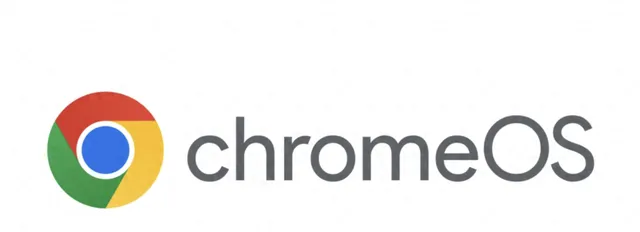
这不,国内版的ChromeOS其实早就有了,它就是FydeOS。
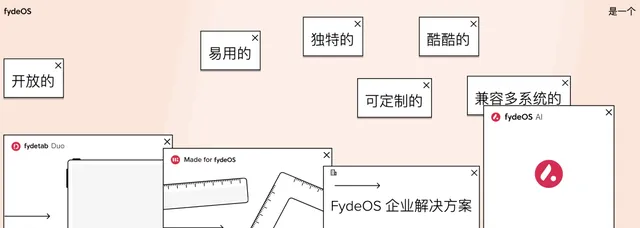
FydeOS (原名 Flint OS)是由燧炻科技创新(北京)有限责任公司基于开源项目 Chromium Project 二次开发,适配 x86 与 ARM 硬件平台,定位于中国版的 Google Chrome OS。
百度百科
今天小白就带各位小伙伴来尝试一下用旧机器安装FydeOS,让旧机器焕发第二春!
资源获取
关注本公众号,回复【 Fyde 】获取。
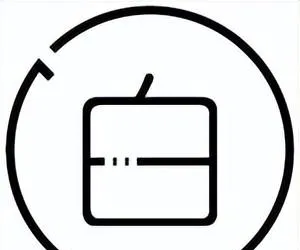
小白电脑技术
用心解决每一位小伙伴的电脑疑问。
111篇原创内容
公众号
导航栏
制作FydeOS启动盘
这个部分需要一台可以正常使用的Windows电脑,下载img镜像启动盘制作工具。

把要制作的U盘接入到Windows上,双击打开rufus-3.22.exe工具,确认U盘是否正确(请提前备份好U盘里的数据,制作过程中会进行格式化,U盘里的数据会全部丢失哦!)
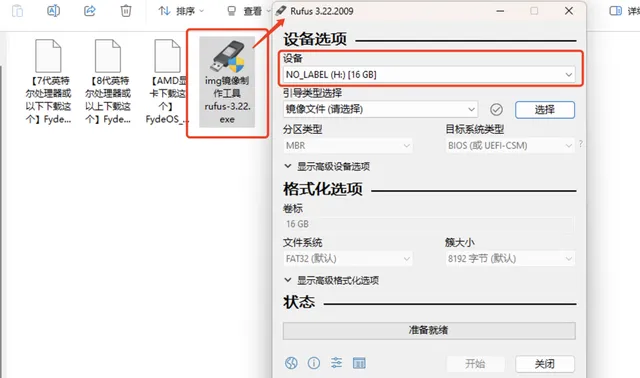
点击选择,找到对应的FydeOS镜像文件,选择后点击【打开】
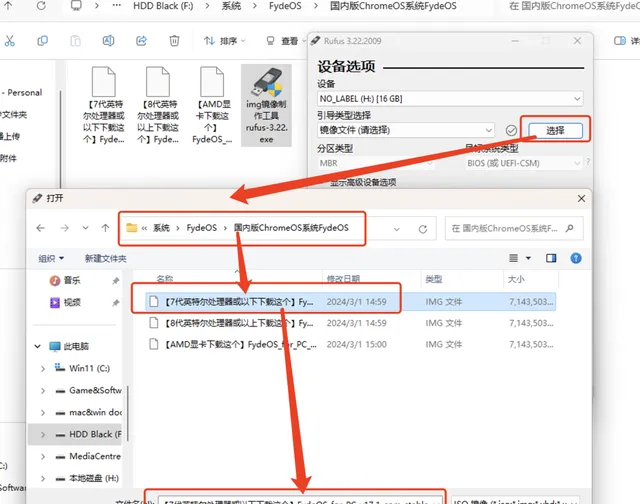
接着点击【开始】-【确定】
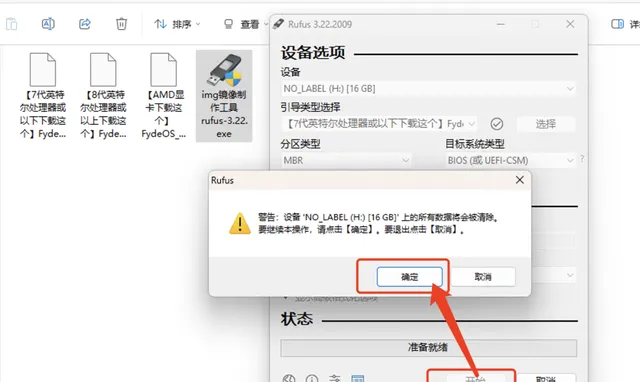
等待镜像写入完成
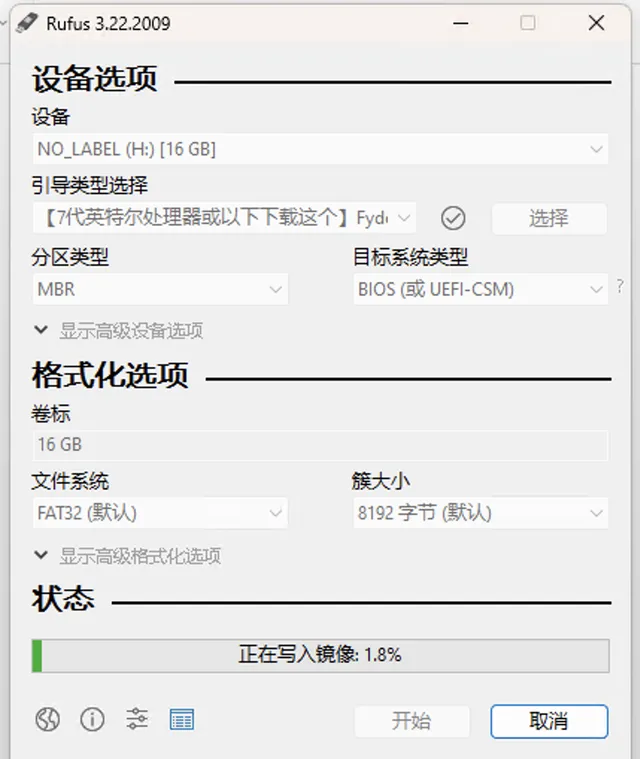
完成之后点击【关闭】
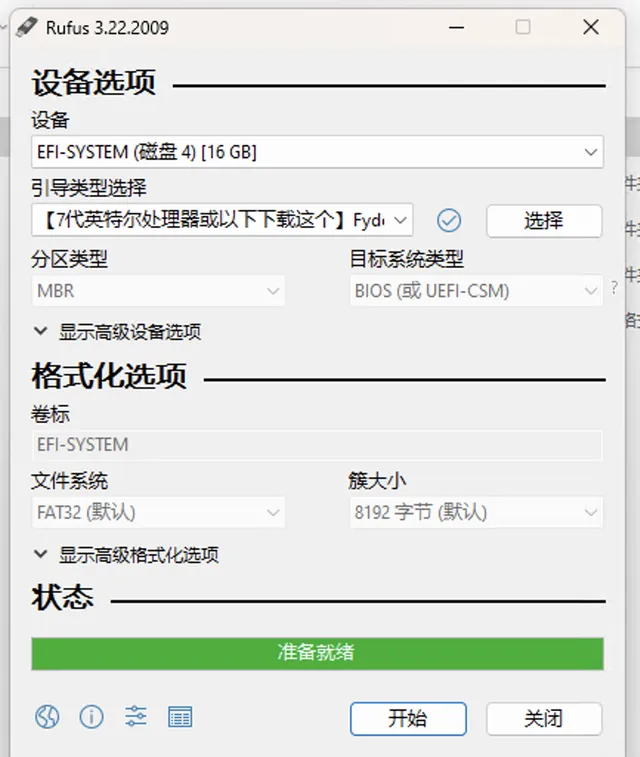
这样FydeOS系统启动盘就制作完成了,接下来就可以把U盘拔下来,插在即将安装FydeOS系统的旧机器上。

旧机器安装FydeOS
将U盘接入到旧机器上,开机进入Bios
进不去Bios?(点击蓝字查看方法)
把USB启动盘调整到启动项第一位
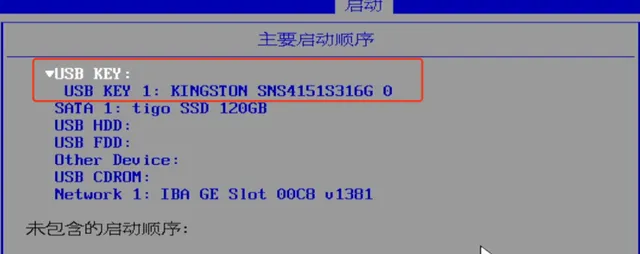
开启CSM兼容模块
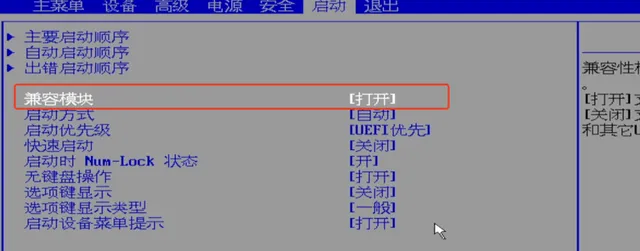
无法开启CSM兼容模块?有些机器需要把安全模式关闭或者设置个密码啥的才能正常开启。
找到【Security(安全)】模块,进入到Secure Boot
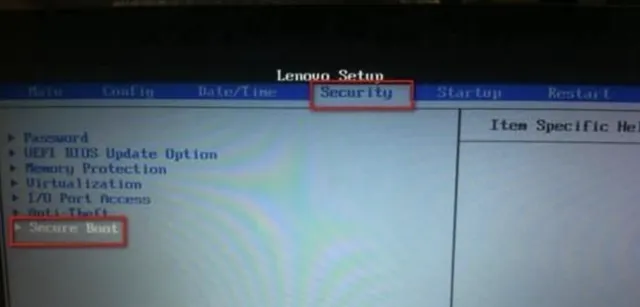
把【Secure Boot(安全启动)】状态更改为【Disable(关闭)】
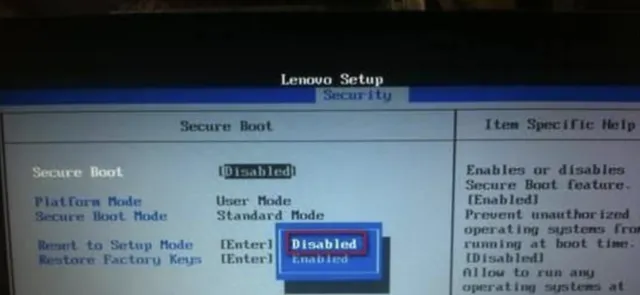
然后按F10保存,就可以进入到FydeOS的安装流程了。
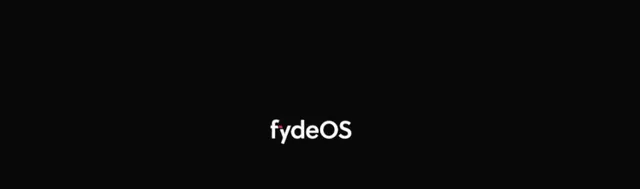
语言改为中文(简体),然后点击【确定】
点击【开始使用】
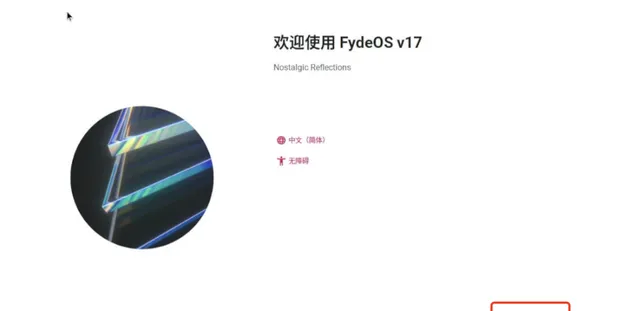
在这里你可以先试用一下,就选择【先试用一下】。这里我们直接选择【安装FydeOS】
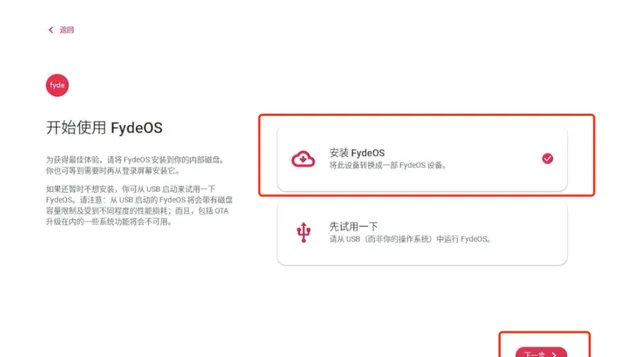
如果要安装双系统,就选择【多重引导安装】,这里我们只安装一个系统,所以选择【全盘安装】
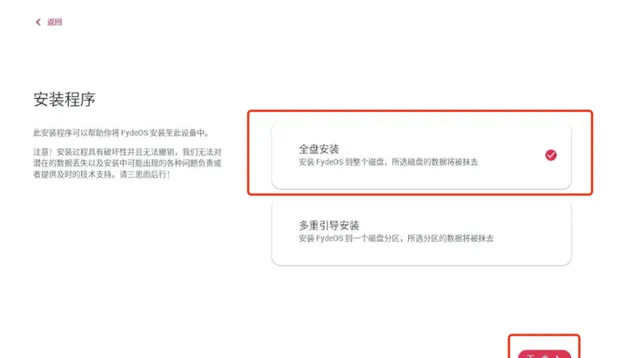
如果你的电脑安装了多个硬盘,需要点开磁盘选择,看看所选的硬盘是否正确。小白这里只有一个硬盘,所以就不需要点开了。
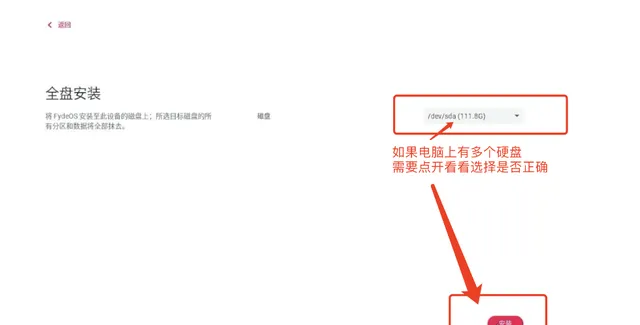
点击【安装】之后,只需要等待安装完成
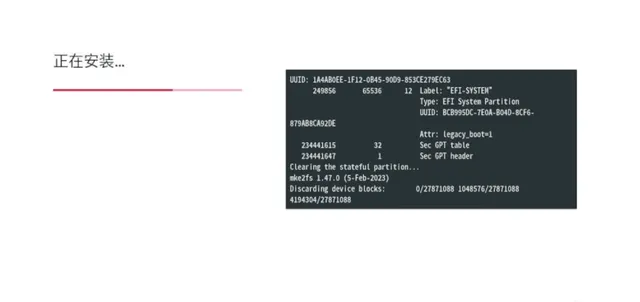
完成之后重启电脑(记得把U盘拔下来)
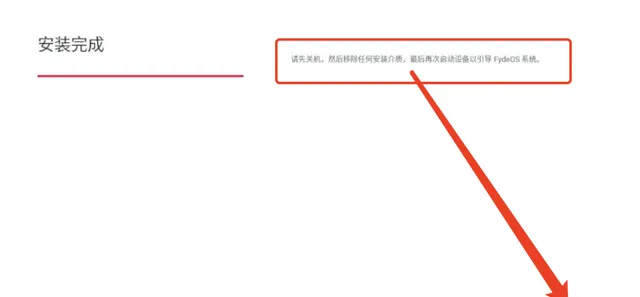
就会进入到系统设置引导界面,语言选择【中文(简体)】,点击【确定】-【开始使用】
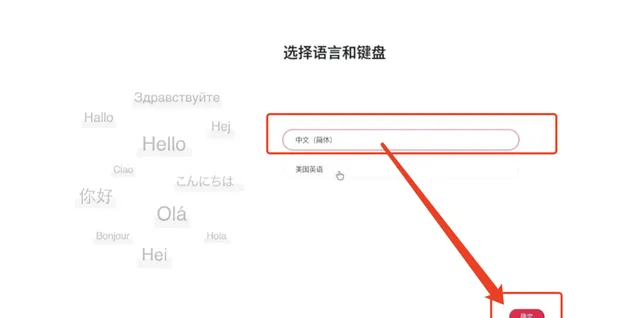
到这一步连接网络(Wi-Fi或者网线都可以)
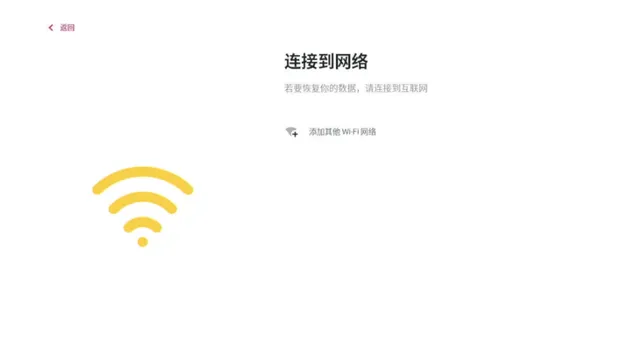
接上网络之后就会出现这个FydeOS服务协议,详细看一下,然后点击【接受并继续】
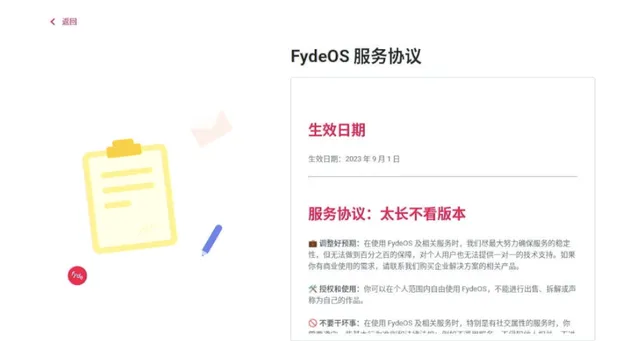
到这个界面,你可以选择注册并登录一个在线账号。当然,你也可以用本地账号(不注册登录)。在这里我们点击左下角的【使用本地账号】
确认是【本地账号】之后,创建属于自己的账户和密码
主题按照你自己喜欢,三选一之后点击【下一步】
这样就可以开始使用了
整个界面看起来真的很简洁、很漂亮、很**!
安装过程到这就全部完成了,接下来就是自行体验的过程了!
--End--
这个系统可以安装什么样的软件呢?Linux系统的软件、安卓系统的软件都是可以直装的。嗯!挺好!
其他的待你自行发现啦~
好了,今天的安装教程就到这里!











